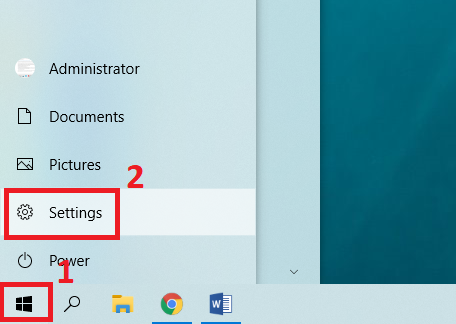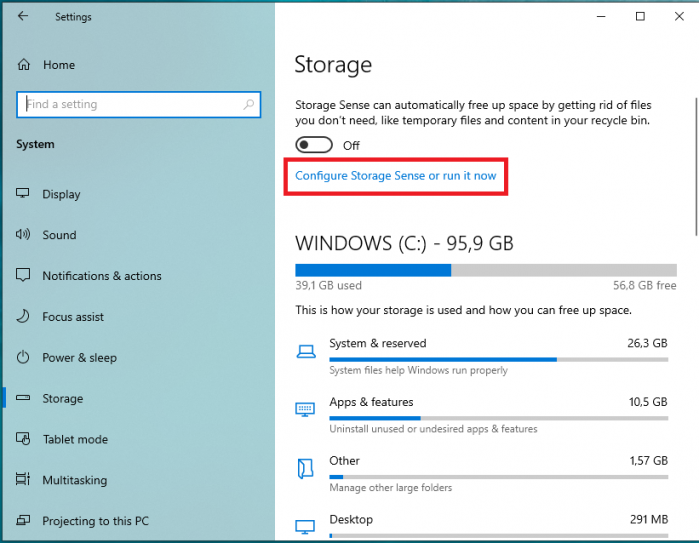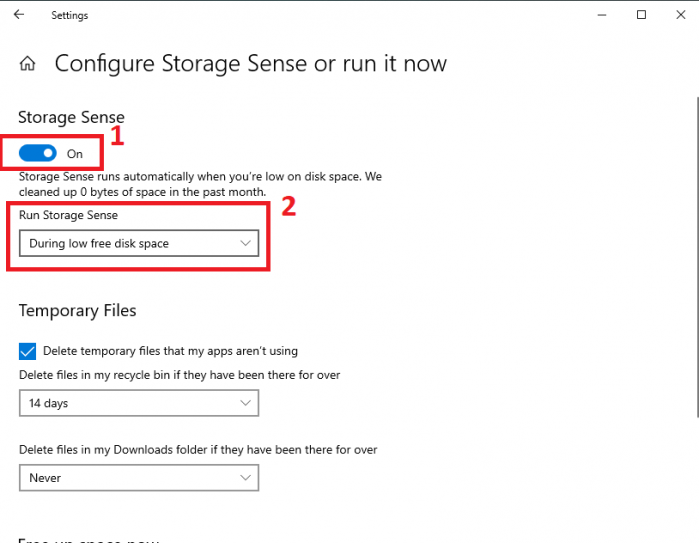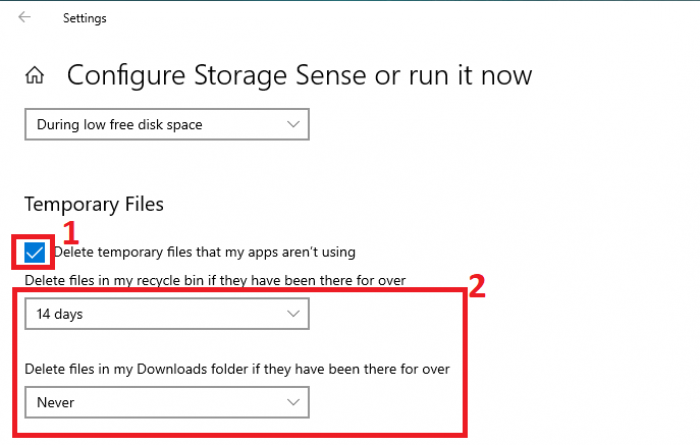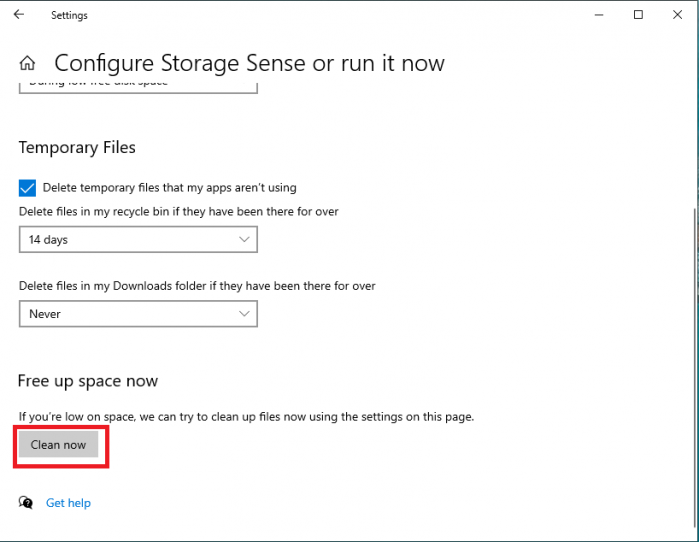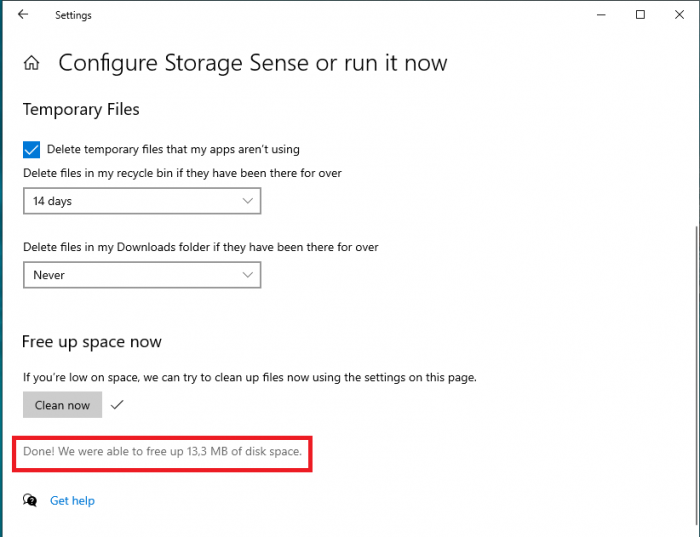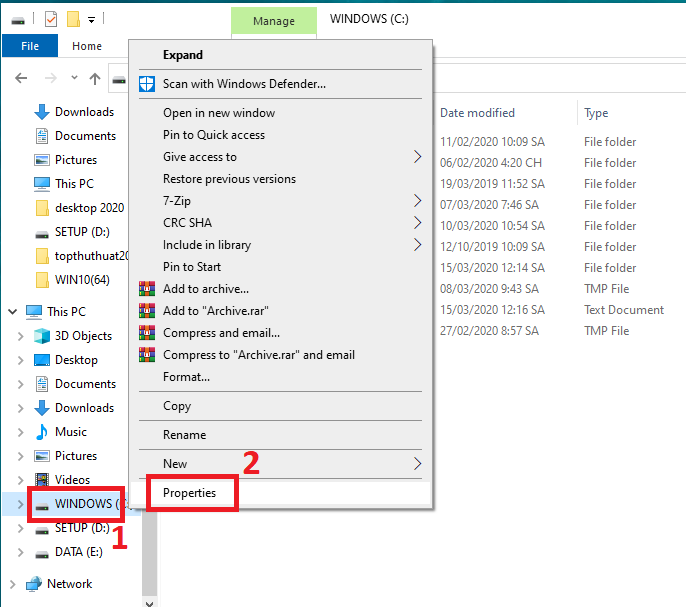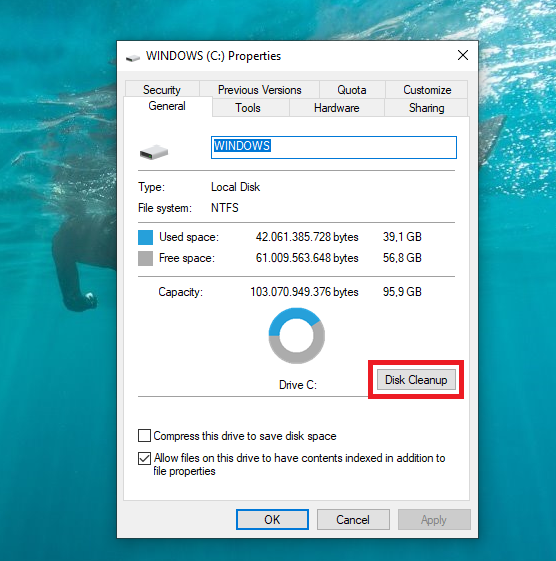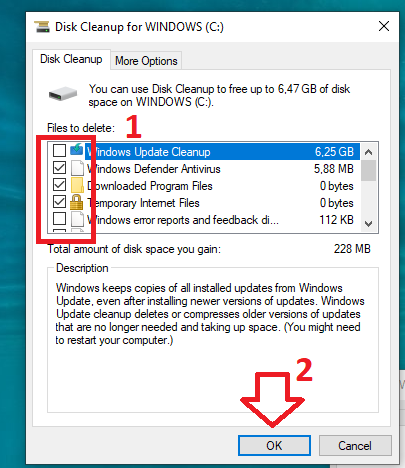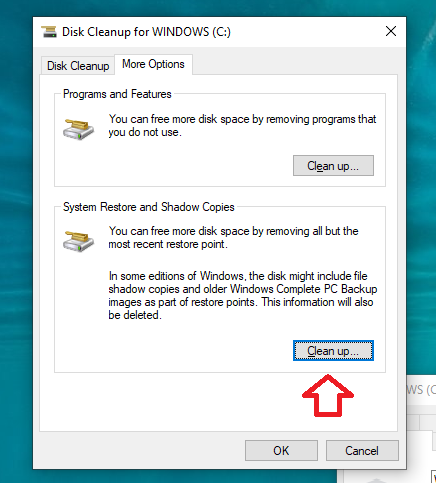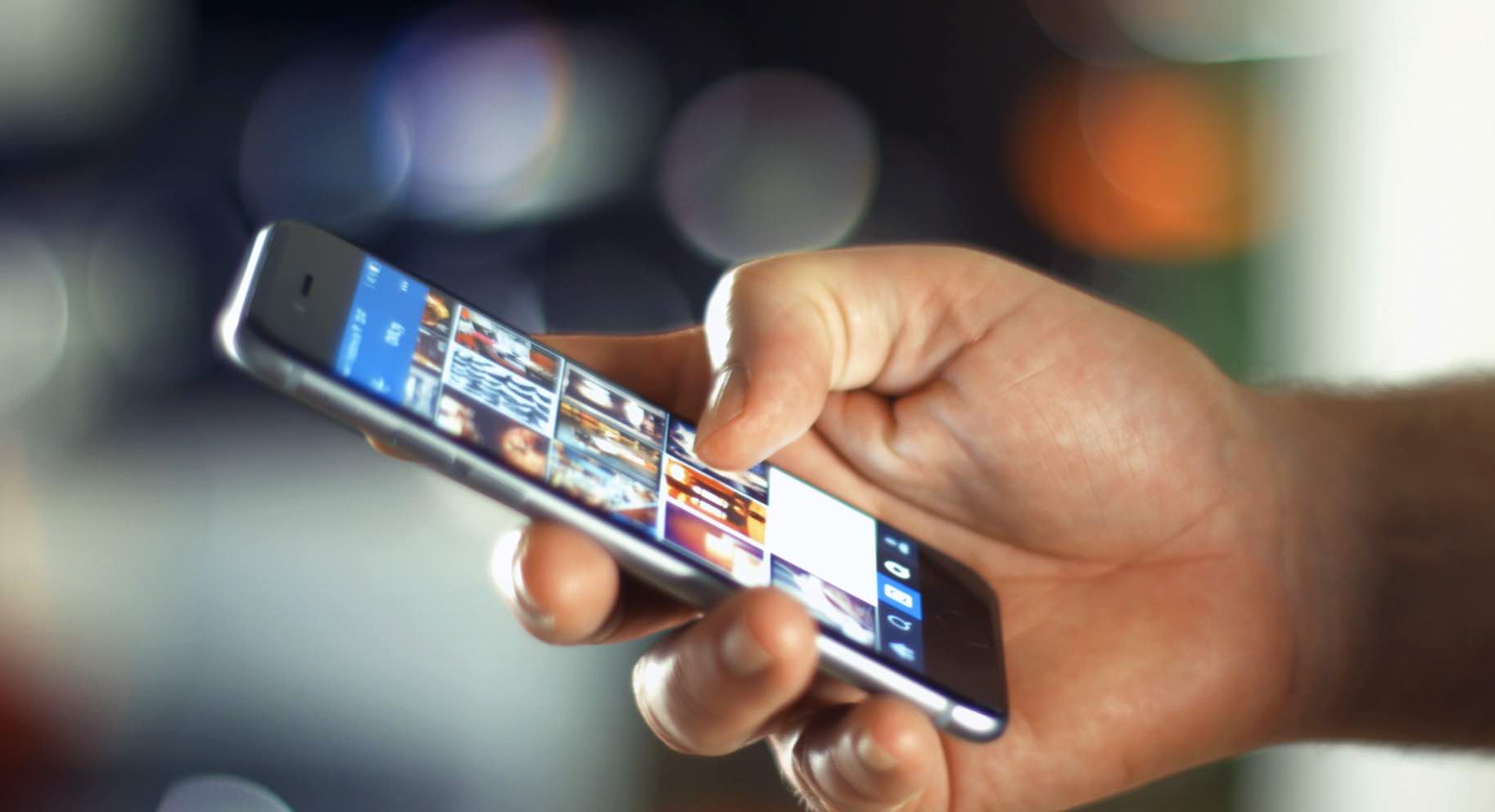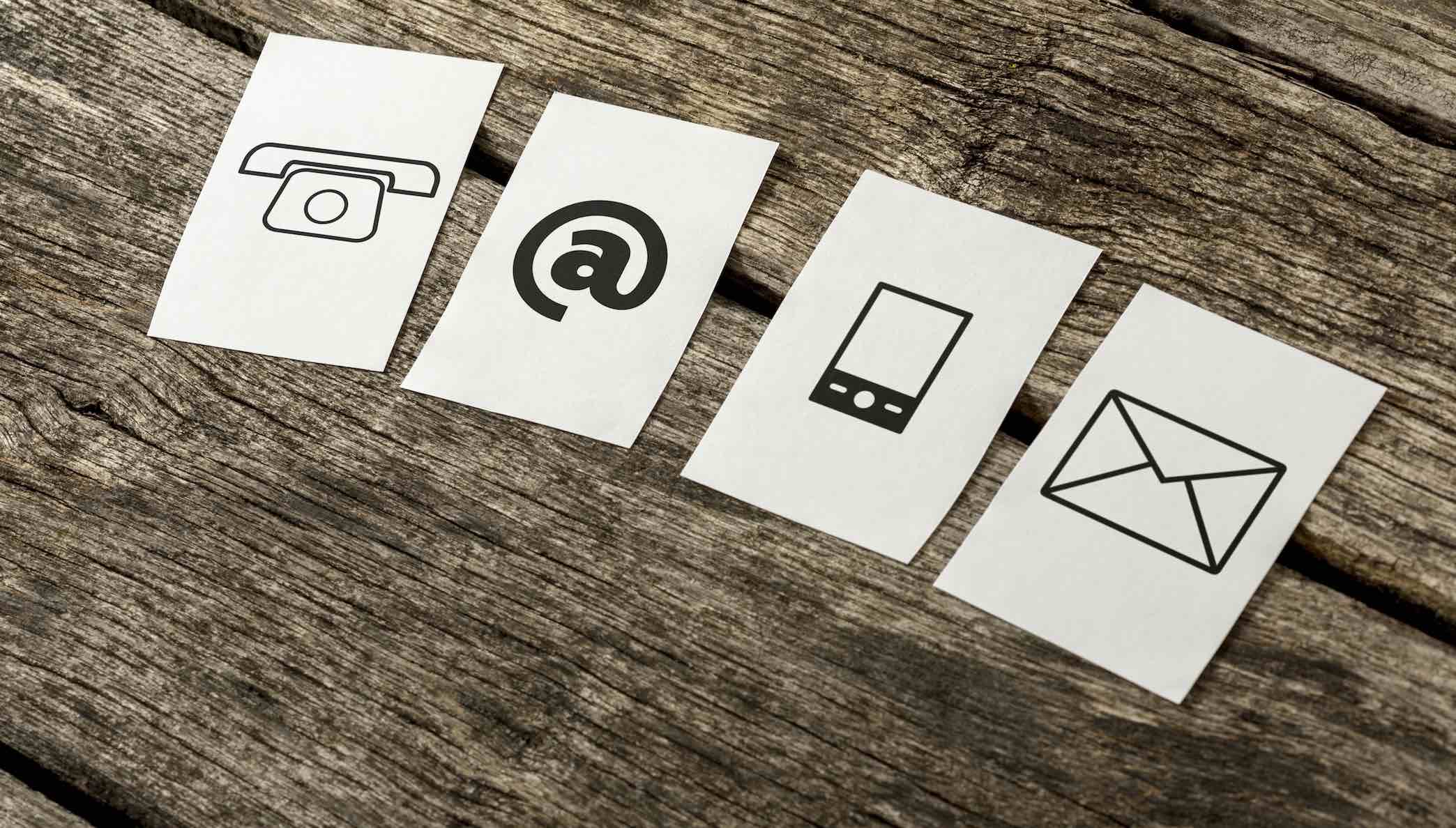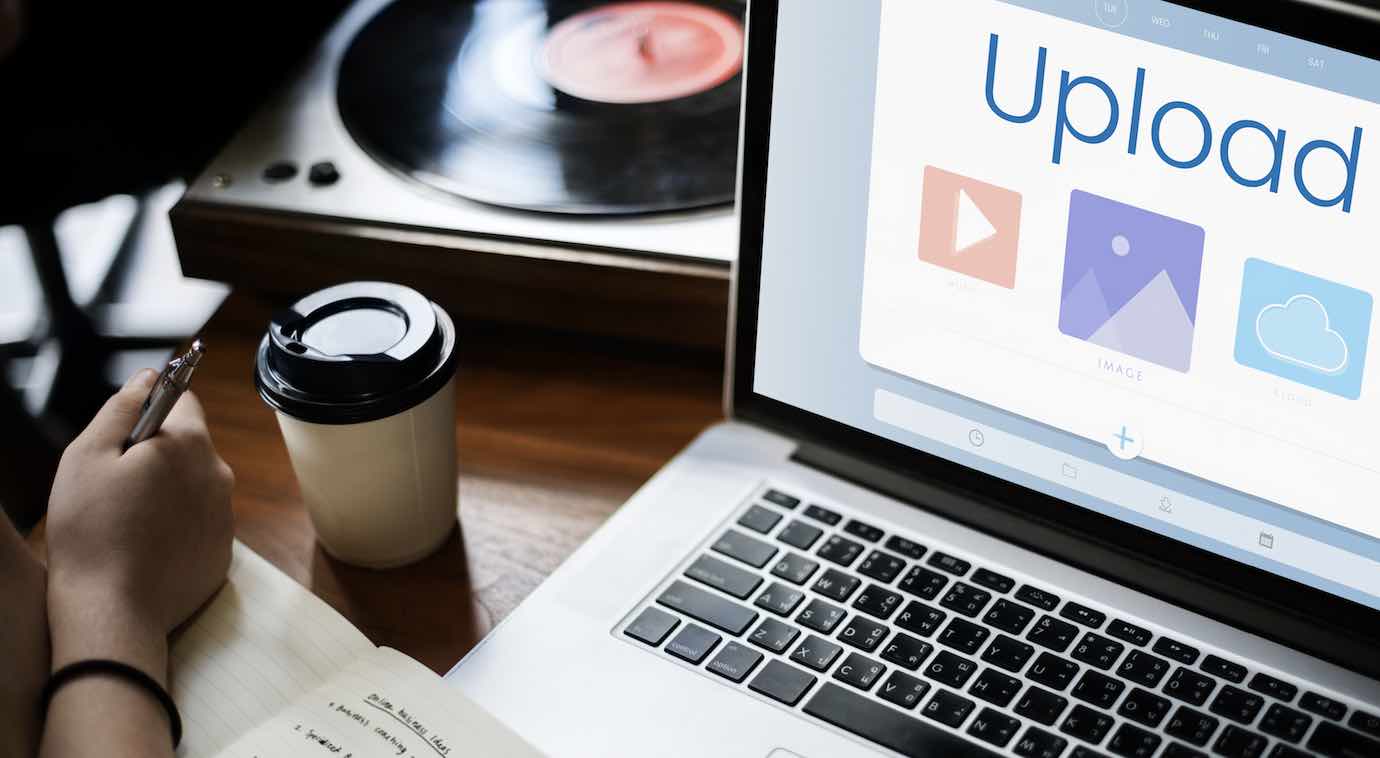Những thứ bạn cần dọn dẹp ngay sau khi nâng cấp Windows 10
Upgrade là điều cần thiết để giúp máy tính chạy ổn định hơn, cũng như nhận được những tính năng mới từ nhà cung cấp dịch vụ. Tuy nhiên, sau khi thực hiện Upgrade, máy tính của bạn vẫn sẽ giữ lại file hệ điều hành cũ để chúng ta phục hồi nếu có vấn đề xảy ra. Ngoài ra còn có những dữ liệu khác nữa, nhưng đó lại là vấn đề với những máy có cấu hình hạn chế.
Để giúp máy tính Windows 10 sạch sẽ và có sự tối ưu hơn, bộ nhớ của ổ cứng được mở rộng hơn, bạn cần dọn dẹp file rác cho nó. Sau đây mình sẽ hướng dẫn các bạn biết cách thực hiện trên máy tính PC hoặc Laptop.
Sử dụng tính năng Storage Sense của Windows
Bước 1. Đầu tiên bạn mở Settings máy tính Windows 10 lên bằng cách nhấn Windows + I, (hoặc bạn click chuột vào Start sau đó chọn Settings)
Bước 2. Trong cửa sổ Cài đặt hệ thống xuất hiện ngay sau đó, bạn nhấn vào System => sau đó nhấn tiếp vào Storage.
Tại đây bạn nhấn vào Configure Storage Sense or run it now.
Bước 3. Cửa sổ mới hiện lên, bạn kích hoạt Storage Sense từ Off thành On. Sau đó chọn thời gian tự động dọn dẹp những dữ liệu thừa trong mục Run Storage Sense như hình sau đây.
Bước 4. Tiếp tục tích chọn mục Xóa dữ liệu ứng dụng không dùng đến, và thời gian tự động dọn dẹp thùng rác và file tải xuống trong 2 ô bên dưới.
Sử dụng Free up space now
Bước 1. Cũng trong cửa sổ Storage, bạn nhấn vào Clean now trong mục Free up space now như hình sau đây.
Bước 2. Quá trình quét dữ liệu thừa và những file backup sẽ diễn ra và tự động được xóa sau đó.
Dung lượng file đã xóa cũng được hiển thị ngay bên dưới.
Sử dụng Disk Cleanup
Bước 1. Bạn mở File Explorer bằng cách nhấn Windows + E, sau đó bạn nhấp chuột phải lên ổ đĩa lưu trữ hệ điều hành (thông thường là ổ C) và click vào Properties.
Bước 2. Cửa sổ mới sẽ xuất hiện lên, bạn nhấn vào Disk Cleanup.
Bước 3. Tiếp đó, bạn tích chọn những file dữ liệu muốn xóa sau đó nhấn vào OK.
Bước 4. Tiếp theo, bạn chuyển sang tab More Options => nhấn vào Clean up trong mục System Restore and Shadow Copies nếu muốn xóa toàn bộ điểm khôi phục hệ thống nhưng giữ lại bản mới nhất.
Lời kết
Trên đây là những cách xóa toàn bộ dữ liệu thừa, không cần thiết của máy tính Windows 10 sau khi bạn nâng cấp lên phiên bản mới hơn. Bằng cách này, máy tính của bạn sẽ đạt hiệu suất cao và có nhiều không gian lưu trữ dữ liệu hơn.
Bạn có thể lặp lại những thao tác như vậy trong quá trình sử dụng để giúp máy tính chạy nhanh hơn. Bên cạnh đó, nếu bạn biết cách làm khác hay hơn thì đừng ngần ngại chia sẻ cho mọi người được biết và áp dụng nhé!
Chúc các bạn thực hiện thành công!
Tags: tối ưu windows 10windows